Как в MSI Afterburner разблокировать Fan Speed и настроить вращение кулера
Как в MSI Afterburner разблокировать Fan Speed и настроить вращение кулера?
MSI Afterburner – программа для разгона дискретных видеокарт и монитор рабочих характеристик графического ускорителя. Покажем, как разблокировать Fan Speed в утилите MSI Afterburner, правильно настроить обороты вентилятора, найти баланс между холодной видеокартой и акустическим комфортом.
Fan Speed в MSI Afterburner: для чего нужна настройка
Скорость вентилятора – ползунок Fan Speed для контроля оборотов активного охлаждения видеокарты. По умолчанию опция применима к ведущему устройству. Если на компьютере или майнинговой ферме установлено несколько карт, настройку можно применить ко всем или отдельно к каждой.
Настройка скорости вращения вентилятора видеокарты осуществляется тремя методами:
- линейно – в процентах от пикового значения;
- ступенчато, по кривой – на графике;
- точно – число вводится с клавиатуры.
Что делать, если ползунок Fan Speed неактивен (не работает)
Для разблокировки программного управления:
- Кликните по кнопке «Auto» (правее от названия).

Быстрый способ решения проблемы.

То же самое через настройки Afterburner.
Другой способ
- Завершите работу приложения.
- Откройте файл ProfilesMSIAfterburner.cfg в каталоге программы Афтербернер через текстовый редактор (Блокнот, Notepad++).
- Значение переменной «SwAutoFanControl» (75-я строчка) поменяйте на «1» и сохраните изменения комбинацией Ctrl + S.

Продвинутый текстовый редактор отображает номера строк.
Опция Fan Speed останется неактивной, если вентилятор подключен к плате штекером с тремя проводами (управляющие сигналы отправляются по четвёртому), чип не оснащён микросхемой для регулировки частоты вентилятора.
Важно! Если инструкции не помогут, загляните в корпус системного блока, если к охлаждению ведёт три проводника – вмешаться в работу вентилятора не получится.

Внешний вид разъёмов с тремя и четырьмя контактами.
Настройка скорости вращения кулера видеокарты в MSI Afterburner
Обороты вентилятора регулируются тремя способами:
- Автоматически – исходя из температуры видеоядра (по умолчанию). Контроллер сам опрашивает датчики и изменяет подаваемое на электродвигатель вентилятора напряжение.
- Вручную – статичные обороты независимо от температуры видеокарты. Afterburner с заданной периодичность считывание информацию с термодатчика и реагирует на её изменение указанным пользователем образом. Перетаскивайте ползунок влево-вправо либо кликните по цифре и введите число в процентах (до 100). Примените изменения кнопкой с галочкой.
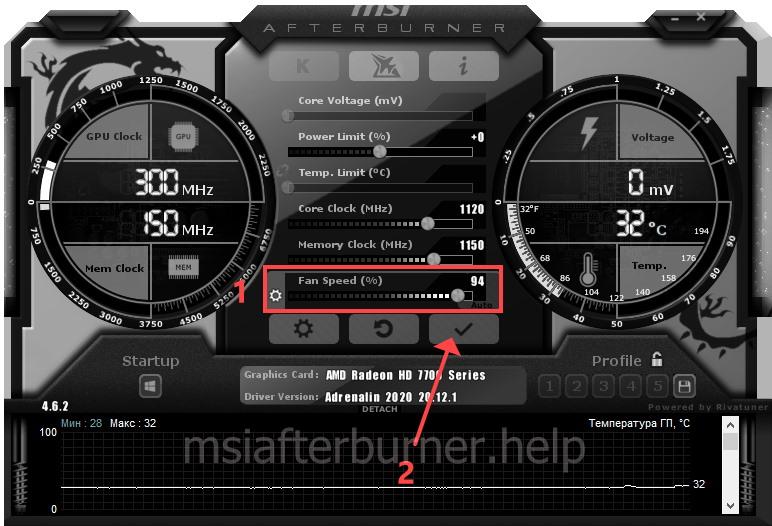
Установка статичного значения Fan Speed.

Вызов параметров конфигурации приложения.
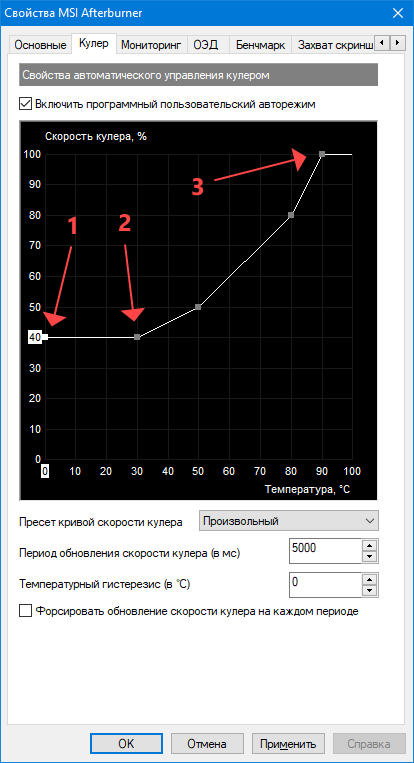
График, нарисованный компанией MSI, для видеочипа.
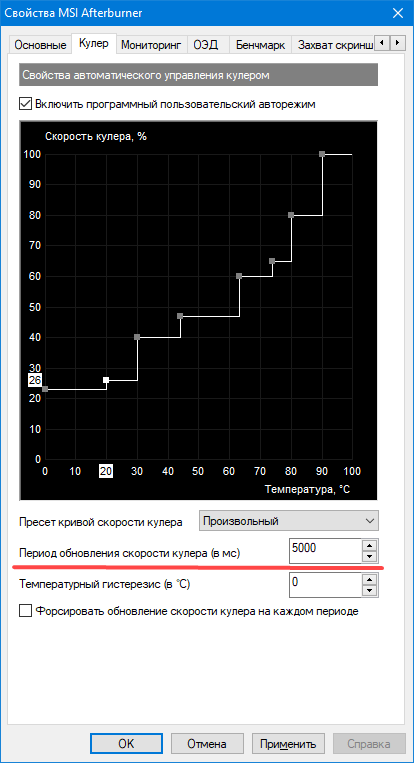
Скорость изменяется ступенчато, а не плавно.
Программа поддерживает большинство видеочипов, удалённое управление ими через мобильное приложение. Часть из шести регулируемых параметров в программе недоступна. Как активировать заблокированные ползунки Power Limit и Temp. Limit, читайте в статье по ссылке.
Уменьшаем обороты корпусного кулера: разные способы
Здравствуйте, дорогие читатели! В этом посте я расскажу, как уменьшить обороты кулера на корпусе всеми доступными способами и можно ли сделать это через БИОС и как, а также какие вентиляторы для этого подходят. Про допустимые температурные нормы для материнских плат можно почитать в этом посте.

Сразу давайте уточним такой момент: снизить обороты может только корпусной вентилятор, который подключается к материнской плате через 3 pin (пин) или 4 пин коннектор.
Одни из контактов у последнего отвечает за обратную связь. Если это дорогой кулер и он оборудован датчиком, через такой контакт можно получить сервисную информацию.
Изменить скорость вращения вентиляторов на корпусе ПК, которые подключены к блоку питания через коннектор Molex или переходник с SATA, невозможно, так как такая опция не заложена в конструкцию. В конце поста я расскажу, что можно сделать в подобной ситуации.
Изменение настроек через BIOS и UEFI
Чтобы настроить параметры в БИОСе, нужно загрузиться в этот интерфейс. Перезагрузите компьютер и после его включения нажмите одну из кнопок — F2, F8, F10, Escape или Delete. Какую именно, зависит от модели системной платы и версии BIOS.
Это также можно сделать через UEFI. На новых материнских платах уже установлена эта графическая оболочка. Фактически, это тот же БИОС, но в красивой «обертке». Здесь нужно найти раздел Fan Temperature или Fan Control.
Обратите внимание, чтобы в названии опции не было слов CPU или GPU — такие настройки отвечают за вентилятор процессора или видеокарты.
Чтобы изменить текущее значение, выделите этот пункт с помощью стрелок на клавиатуре, нажмите Enter и укажите подходящий параметр. Рекомендую начинать с 80%, а потом постепенно понижать, если кулер продолжает сильно шуметь.
Для сохранения настроек нужно нажать F10. Изменения вступят в силу при следующей загрузке Windows.
Как изменить скорость крыльчатки с помощью SpeedFan
Эта простенькая утилита следит за температурой основных компонентов компьютера и позволяет снизить или увеличить скорость вращения лопастей кулера. Как сказано выше, опция доступна только для вентиляторов, подключенных к материнской плате.
В любом случае SpeedFan может изменять параметры работы процессорного вентилятора и кулера видеокарты. Хочу заметить, что не все системные платы «дружат» с этой программой, поэтому опция может быть недоступна.
В списке девайсов нужно найти кулера, которые указаны как FAN1, FAN2 и так далее. Для регулировки скорости вращения есть кнопки со стрелками в верх или вниз, напротив каждой позиции. Изначально скорость установлена на 100%. Перед изменением параметров уберите галочки Aitomatic Fan Speed напротив кулеров, параметры которых вы собираетесь изменить.
Как управлять работой вентиляторов в системном блоке подключенного напрямую к БП
Очень немногие модели блоков питания поддерживают возможность регулировать выходное напряжение на коннекторах. Речь идет о топовых моделях, в комплекте с которыми идет фирменное ПО. Во всех остальных случаях нужно использовать дополнительный «костыль».
Я имею в виду специальную «приблуду», которая называет «реобас».
Конструкционное исполнение у них может существенно отличаться — от простенького переходника с дополнительным сопротивлением, который снижает обороты вентилятора из-за снижения подаваемого напряжения, до сложного блока для подключения 4 и более устройств, напряжения для каждого из которых регулируется отдельно.
От особенностей конструкции зависит и цена такого девайса — от 1 до 10 долларов. Недостаток такой штуковины в том, что регулировать обороты придется по наитию, ориентируясь только на шум крыльчатки. Рекомендую мониторить температуру компонентов с помощью сервисных утилит — например, FW Monitor или Speccy.
Так же для вас будут полезны статьи «Нормальная температура разных процессоров» и «Тестируем и проверяем температуру процессора и видеокарты». Подписывайтесь на меня в социальных сетях, чтобы в числе первых получать уведомления о новых публикациях. До завтра!
Подключение регулятора скорости канального вентилятора

Канальные вентиляторы служат для обеспечения перемещения воздуха в помещении. Простые приборы эффективны и применяются в жилых, коммерческих, промышленных зданиях. Но иногда нужна регулировка скорости канального вентилятора. В статье мастер сантехник расскажет, как увеличить или уменьшить скорость вращения вентилятора можно с помощью контроллера скорости.
Принцип работы вентилятора

Вентилятор в общем виде – ротор с закрепленными определенным образом лопатками. При вращении лопатки сталкиваются с воздухом и отбрасывают его в некотором направлении. По конструкции различают:
- Осевой – направление нагнетаемого и всасываемого вздоха совпадают. Вентилятор предназначен для охлаждения чего-либо: кулеры в компьютерах, бытовые приборы, шахтные вентиляторы, аппараты для дымоудаления.
- Радиальный – центробежный. Воздух всасывается с одной стороны вентилятора, нагнетается по другую сторону – под прямым углом. Радиальные вентиляторы используют в промышленности.
- Тангенциальный – имеет сложное строение по типу «беличьего колеса». Воздух всасывается вдоль периферии и нагнетается под прямым углом. Такая конструкция стоит в кондиционерах, воздушных завесах, холодильниках.
- Безлопастный – по сути, нагнетатель воздуха. В быту почти не встречается.
Любой вентилятор в силу специфики конструкции работает на полную мощность. Это приводит к быстрому износу прибора и поломкам. Максимально мощный поток воздуха требуется не все время. Чтобы уменьшить обороты вентилятора, нужно подключить специальное устройство.
Способы регулирования скорости вращения вентиляторных двигателей

При использовании вентиляторов часто возникает необходимость регулирования частоты вращения. В системах вентиляции это позволяет экономить электроэнергию, снизить уровень акустического шума, настроить необходимую производительность притока или вытяжки.
На настоящий момент широко распространены способы регулирования частоты вращения при помощи изменения электрических параметров питания вентилятора:
- Изменение напряжения питания двигателя;
- Изменение частоты питающего напряжения.
Регулирование напряжением осуществляется понижением питающего напряжения вентилятора. Преимуществом регулирования частоты вращения вентилятора изменением напряжения питания в относительно невысокой стоимости устройств, работающих по такому принципу. Известны следующие виды устройств для регулирования оборотов вентилятора при помощи понижения напряжения питания:
- Ступенчатые регуляторы частоты вращения с использованием автотрансформаторов;
- Тиристорные регуляторы скорости вращения;
- Электронные автотрансформаторы.
Регулирование скорости понижением напряжения связано с изменением, так называемого, скольжения двигателя. При этом обязательно выделяется энергия скольжения — из-за чего сильнее нагреваются обмотки двигателя. При регулировании скорости таким способом необходимо устанавливать двигатели завышенной мощности. Но несмотря на это, этот способ используется довольно часто для двигателей небольшой мощности с вентиляторной нагрузкой.
Регулирование вентилятора частотой питающего тока возможно осуществить при помощи частотного привода. У частотных приводов много преимуществ, но есть один существенный недостаток – их цена. Кроме того, они громоздки. Используемые в быту и для коммерческого использования вентиляторы обычно имеют невысокую цену. Вряд ли покупатель бытового вентилятора согласиться приобрести для него регулятор стоимостью, в десятки раз превышающую стоимость самого вентилятора. Поэтому в этой статье мы частотные приводы рассматривать не будем.
Ступенчатые регуляторы частоты вращения с использованием автотрансформаторов
Работа ступенчатых регуляторов скорости основана на использовании автотрансформаторов. Управление данными регуляторами осуществляется путем ступенчатого изменения напряжения питания. Регулирование скорости осуществляется вручную. Автотрансформатор — это обычный трансформатор, но с одной обмоткой и с отводами от части витков.
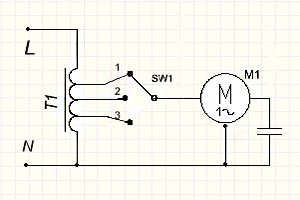
Принцип работы этого контроллера состоит в следующем. На вход автотрансформатора Т1 подается питающее напряжение 220 В. Обмотка имеет несколько ответвлений от части витков. При подключении нагрузки к ответвлениям, потребитель получает уменьшенное напряжение питания. С помощью переключателя SW1 мотор вентилятора M подключается к нужной части обмотки и скорость его вращения меняется. При понижении питающего напряжения снижается потребление электроэнергии. Сигнал на выходе – чистая синусоида, что благотворно влияет на состояние обмотки двигателя. Недостатком является большой размер блока управления. Ручка регулировки имеет ступенчатую шкалу, как правило, не более пяти положений. Плавно управлять скоростью вращения невозможно.
Тиристорные (симисторные) регуляторы скорости вращения
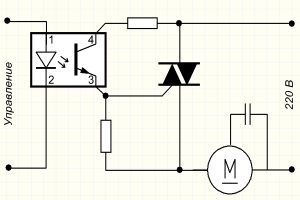
Не вдаваясь в подробности принципа фазного управления, по которому работают регуляторы этого типа, вкратце опишем схему. Каждый тиристор «срезает» полуволну переменного тока, уменьшая выходное напряжение. Величина регулируется при помощи блока управления. Достоинства– низкая цена, компактные размеры. Обороты можно регулировать практически от ноля. Недостаток – искрение обмотки двигателя, ограниченная мощность нагрузки.
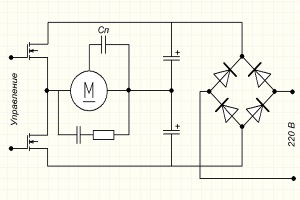
Электронный автотрансформатор работает по принципу широтно-импульсной модуляции. Транзисторная схема, модулируя импульсы – плавно изменяет выходное напряжение. Достоинства такого контроллера – компактные размеры и невысокая стоимость. Недостаток – длина кабеля от контроллера до мотора ограничена, не более 5 метров (этот недостаток устраняется при использовании дистанционного регулятора). Поэтому блок автотрансформатора, как правило, выполнен в отдельном корпусе от ручки управления и располагается в непосредственной близости к вентилятору.
Правила подключения устройства

Чтобы правильно установить регулятор, необходимо внимательно ознакомиться с инструкцией к устройству. Большинство моделей рассчитаны на самостоятельный монтаж пользователем и не требуют специальных знаний.
Способы установки контроллеров зависят от типа устройства:
- Настенные и внутристенные варианты закрепляют на стену шурупами или дюбелями. Крепеж обычно входит в комплект.
- Регулятор подключают к питающему кабелю по схеме, приведенной производителем. Задача сводится к обрезке проводов ноля, фазы и земли и последовательного присоединения жил к входным и выходным клеммам.
- Прежде чем начать монтаж, нужно убедиться, что сечение соединительного питающего кабеля соответствует максимальному току подсоединяемого контроллера.
- Если вентилятор оснащен собственным выключателем. Последний необходимо демонтировать и заменить на контроллер.
Монтаж регулятора скорости тиристорный ВЕНТС «РC-1-400»

Регулятор должен устанавливаться на вертикальной стене внутри помещений в скрытой монтажной коробке.
Монтаж и подключение должны проводиться только при снятом напряжении сети.
- Эксплуатация регулятора с механическими повреждениями корпуса и соединительных проводов;
- Попадание влаги и брызг воды на корпус регулятора;
- Установка регулятора вблизи нагревательных приборов;
- Наличие в окружающем воздухе взрывоопасных и вызывающих коррозию примесей.
Подключение к электрической сети должно проводиться через автоматический выключатель.
Для подключения регулятора к электрической сети необходимо (смотри рис. 1):
- Снять ручку управления регулятора (1);
- Открутить гайку (2) крепления декоративной крышки и снять декоративную крышку (3);
- Открутить шурупы (4) крепления регулятора к монтажной коробке, и снять регулятор (5);
- Провести в монтажную коробку (6) соединительные провода;
- Установить монтажную коробку в стену;
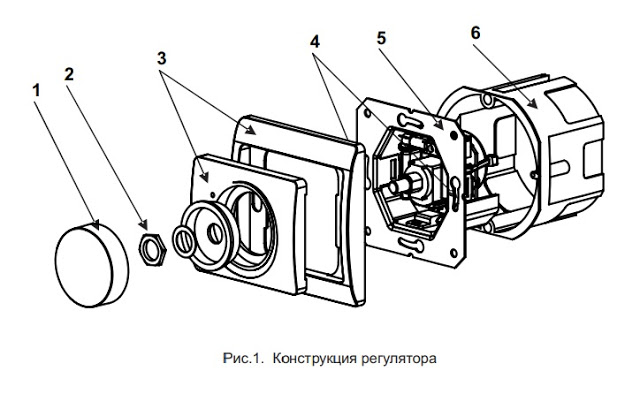
- Зачистить концы проводов на длину 6-7 мм;
- Подключить провода к клеммнику, расположенному на плате регулятора, согласно
- схеме подключения (рис. 3) и наклейке на клеммнике;
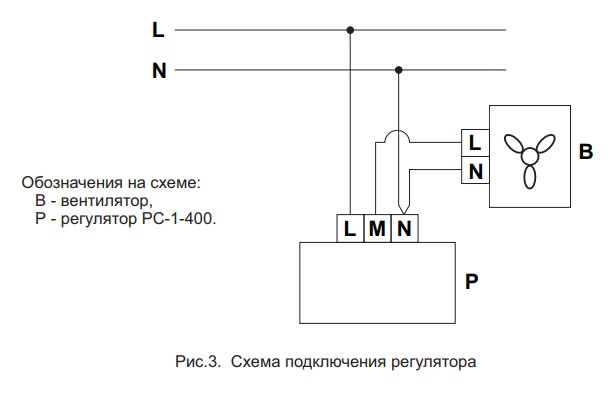
- Установить регулятор в монтажную коробку таким образом, чтобы клеммник (смотри рис.2) располагался сверху, и закрепить шурупами.

Для нормальной работы вентилятора, необходимо отрегулировать минимальную скорость вращения вентилятора. Для этого:
Регулирование осевых вентиляторов
Под регулированием мы понимаем изменение аэродинамических характеристик вентилятора во время его работы. Регулирование характеристик вентилятора (в процессе работы) может осуществляться:
• изменением угла установки лопаток колеса или закрылков ВНА (в дальнейшем — лопаточным аппаратом);
Изменение аэродинамических характеристик вентилятора в остановленном положении может осуществляться изменением:
• угла установки лопаток;
• числа лопаток колеса.
Изменение характеристик осевых вентиляторов путем изменения числа лопаток используется очень редко и, как правило, только в вентиляторах специального исполнения. Вентилятор при этом рассчитывается на максимальное число лопаток. Втулка колеса имеет посадочные места для установки максимального количества лопаток, которое при необходимости может быть уменьшено в два раза. Аэродинамические характеристики вентилятора при уменьшении числа лопаток в два раза изменяются следующим образом: уменьшаются максимальное давление и потребляемая мощность, несколько снижаются максимальная производительность вентилятора и его максимальный полный КПД.
Более подробно рассмотрим регулирование осевых вентиляторов лопаточными аппаратами. Возможности регулирования осевых вентиляторов таким образом несколько шире, чем у радиальных вентиляторов. Это связано как конструктивными особенностями, так и с наличием большего числа лопаточных аппаратов. Регулирование осевых вентиляторов лопаточными аппаратами может осуществляться изменением:
• углов установки лопаток колеса ?К;
• угла установки лопаток ВНА или закрылков ВНА;
• одновременно углов установки лопаток ВНА и колеса.
Изменение положения закрылков ВНА возможно как при остановленном, так и при работающем вентиляторе, поскольку конструктивно выполнить поворотные лопатки или закрылки несложно. Одновременный поворот закрылков ВНА происходит за счет поворота кольца, расположенного на внешней стороне корпуса вентилятора, с которым кинематически соединены закрылки. Изменить же угол установки лопаток колеса во время вращения очень сложно, поэтому в общепромышленных вентиляторах углы установки меняются, как правило, при неработающем вентиляторе. Для этого вентиляторы малых типоразмеров должны быть демонтированы из сети, т. к. для изменения угла установки необходим доступ к внутренней полости втулки. Вентиляторы больших типоразмеров и специальные вентиляторы имеют люки для доступа к лопаткам, поэтому для поворота лопаток на заданный угол достаточно ослабить винты крепления. Регулирование путем изменения положения угла установки лопаток СА не используется, т. к. влияние СА на аэродинамические характеристики вентилятора заключается только в уменьшении потерь в СА и потерь, связанных с закруткой потока.
При увеличении углов установки лопаток колеса, кроме отмеченного роста производительности и потребляемой мощности, также увеличивается разрыв характеристики и срывной режим вентилятора начинается при большей производительности.
При изменении угла установки лопаток колеса изменяется и КПД вентилятора, т. к. в этом случае лопаточная система становится неоптимальной для соответствующего режима. Например, при уменьшении угла установки ?К относительно расчетного давление вентилятора уменьшается (если рассматривать режим при одной и той же производительности), при этом лопаточная система имеет большую густоту, а лопатки — больший прогиб, чем это необходимо, что и приводит к повышенным потерям. КПД вентилятора может быть несколько увеличен за счет уменьшения числа лопаток. При увеличении же угла установки картина обратная, т. е. густота и прогиб лопаточной системы недостаточны, что также приводит к уменьшению КПД вентилятора. В этом случае КПД вентилятора может быть несколько увеличен за счет увеличения числа лопаток колеса.
При регулировании вентилятора углами установки лопаток колеса полезным будет знать следующее (справедливо по крайней мере для вентиляторов, рассчитанных на постоянную циркуляцию). На режимах, близких к режиму максимального полного КПД, поток за колесом:
• при уменьшении углов установки лопаток колеса отжимается к втулке;
• при увеличении углов установки лопаток колеса отжимается к периферии.
Отмеченные выше особенности поведения характеристик при регулировании углами установки лопаток колеса являются общими для всех осевых вентиляторов.
Регулирование закрылками ВНА основано на изменении угла входа потока в колесо, причем не только «вниз» — на уменьшение производительности, как в радиальном вентиляторе, но и в «вверх» — на увеличение производительности.
Для уменьшения производительности вентилятора лопатки ВНА должны подкручивать поток на входе в колесо по направлению вращения.
Полный КПД вентилятора в силу отмеченных выше причин также меняется в широких пределах. Однако регулирование вентилятора “вверх” имеет предел, при котором дальнейшее увеличение подкрутки против вращения не приводит к заметному изменению характеристик.
Как настроить скорость вентилятора ноутбука?
Скорость вращения вентилятора (кулера) ноутбука может влиять на стабильность и надежность работы ноутбука. В зависимости от конкретных обстоятельств, таких как количество использований ноутбука, вентилятор ноутбука может быть замедлен или ускорен. Замедление скорости вентилятора может быть полезно для резервирования процессов, если ноутбук не используется часто. С другой стороны, если ноутбук используется очень часто, ускорение вентилятора может помочь сохранить ноутбук прохладным.
В отношении долгосрочной скорости вращения вентилятора важно найти баланс. Постоянная регулировка скорости вращения вентилятора может вызвать проблемы с ноутбуком. Ниже приведены инструкции, которым можно следовать, чтобы настроить скорость вращения вентилятора на ноутбуке. Пожалуйста, прочитайте предупреждения, прежде чем продолжить, потому что есть риски, связанные с регулировкой скорости вентилятора.
Предупреждение
Не рекомендуется менять скорость вентилятора, если шум является единственной причиной, по которой он хочет уменьшить скорость вентилятора. Ноутбук, как правило, охлаждает систему, когда он издает шум, и очень важно, чтобы ноутбук эффективно охлаждался.

Настройки на ноутбуке могут иметь разные уровни, поэтому важно обратиться к руководству пользователя производителя и прочитать о настройках для конкретной модели ноутбука. Будьте очень осторожны при использовании любого загруженного программного обеспечения.
Никогда не игнорируйте действительный термодатчик. Необходимо учитывать датчик, даже если он застрял при той же температуре. Всегда оставайтесь на безопасной стороне. Если аккумуляторная батарея всегда требует, чтобы вентилятор работал быстрее, самый безопасный выбор – заставить вентилятор работать быстрее.
Прежде чем вручную регулировать скорость вращения вентилятора на ноутбуке, рекомендуется обратиться в службу технической поддержки производителя, чтобы они могли выполнить настройку скорости вращения вентилятора. Когда кто-то объясняет проблемы, с которыми сталкивается компьютер, техническая поддержка должна знать, что делать и чего избегать.
Быстрый и простой способ регулировки скорости вентилятора
Есть несколько способов отрегулировать скорость вращения ноутбука. Первый – через специализированное программное обеспечение.
Установите бесплатное программное обеспечение FanSpeed. Это программное обеспечение позволит вам контролировать каждый вентилятор в вашей системе. Он также может считывать температуру со встроенных датчиков. Однако следует помнить, что FanSpeed поддерживает не все операционные системы и не поддерживает определенные модели компьютеров. Если вы работаете в Linux, вы должны проверить эти пакеты и их страницы руководства: lm-сенсоры и fancontrol. На компьютере Mac вы должны проверить, что может сделать smcFanControl.
Более длинный и более глубокий путь регулировки скорости вентилятора
Этот метод регулировки скорости вентилятора является более глубоким и подробным. Как правило, это безопаснее, потому что нужно будет предпринять еще много шагов для обеспечения защиты своего компьютера. Найдите пользователя ноутбука или руководство пользователя перед началом этого процесса. Чтобы настроить скорость вращения ноутбука, выполните следующие действия.
Некоторые бренды включают советы в руководстве пользователя. Поиск точной модели поможет вам в исследовании. Определив марку и модель ноутбука, узнайте, как изменить скорость вентилятора в зависимости от конкретной марки.
BIOS (базовая система ввода / вывода) в ноутбуке может иметь скорость вращения вентилятора. Основные настройки компьютера находятся в BIOS. Чтобы получить доступ к BIOS, выключите компьютер и сразу после перезагрузки компьютера нажмите клавишу F10 или F2 или DEL (зависит от марки и модели компьютера). Если клавиша F10 не работает, попробуйте клавишу Del или другие клавиши F. Ключ, который нужно нажать для доступа к BIOS, зависит от типа компьютера.
Можно будет изменить настройки после доступа к BIOS, переключая подсказку или раскрывающееся меню. После изменения настроек нажмите «Сохранить».
Проверьте, установлен ли на ноутбуке драйвер чипсета для вентилятора. Чипсет управляет вентилятором, сетевыми адаптерами, звуковыми и видео контроллерами. Что именно контролирует драйвер чипсета, зависит от того, что находится в конкретном чипсете. Чипсеты находятся на материнской плате компьютера. Если есть драйвер чипсета для вентилятора, можно отрегулировать скорость вентилятора оттуда.
Если кто-то не может регулировать или контролировать скорость вращения ноутбука, у него есть возможность сохранить ноутбук в прохладном состоянии, поместив под него портативный кулер для ноутбука. Это должно снизить температуру центрального процессора ноутбука.
Изменение скорости вентилятора путем понижения тактовой частоты процессора
Почти каждый вентилятор на современных компьютерах работает автоматически. Если компьютер нагревается, скорость вентилятора увеличивается, если температура падает, скорость вентилятора уменьшается. Однако некоторые компьютеры не имеют вентиляторов правильного размера или возможности охлаждения. В этом случае вы можете столкнуться с машиной, которая производит много шума. Чтобы снизить скорость вращения вентиляторов на этих машинах, вам нужно уменьшить выработку тепла, и лучший способ сделать это – снизить тактовую частоту процессора в BIOS. После этого ваш компьютер или ноутбук будут иметь пониженную производительность, но он будет значительно нагреваться, и, соответственно, скорость вентилятора будет ниже.
Сигнал о том, что вашему компьютеру необходим сеанс очистки

Вы также не должны помнить, что шумящие вентиляторы в компьютере могут быть сигналом того, что внутренняя часть корпуса компьютера запылена, поэтому фанаты не могут правильно крутить вещи. В этом случае вы или специалист по компьютерам должны открыть компьютер и очистить внутреннюю поверхность от любых частиц пыли с помощью мягкой щетки и пылесоса.
